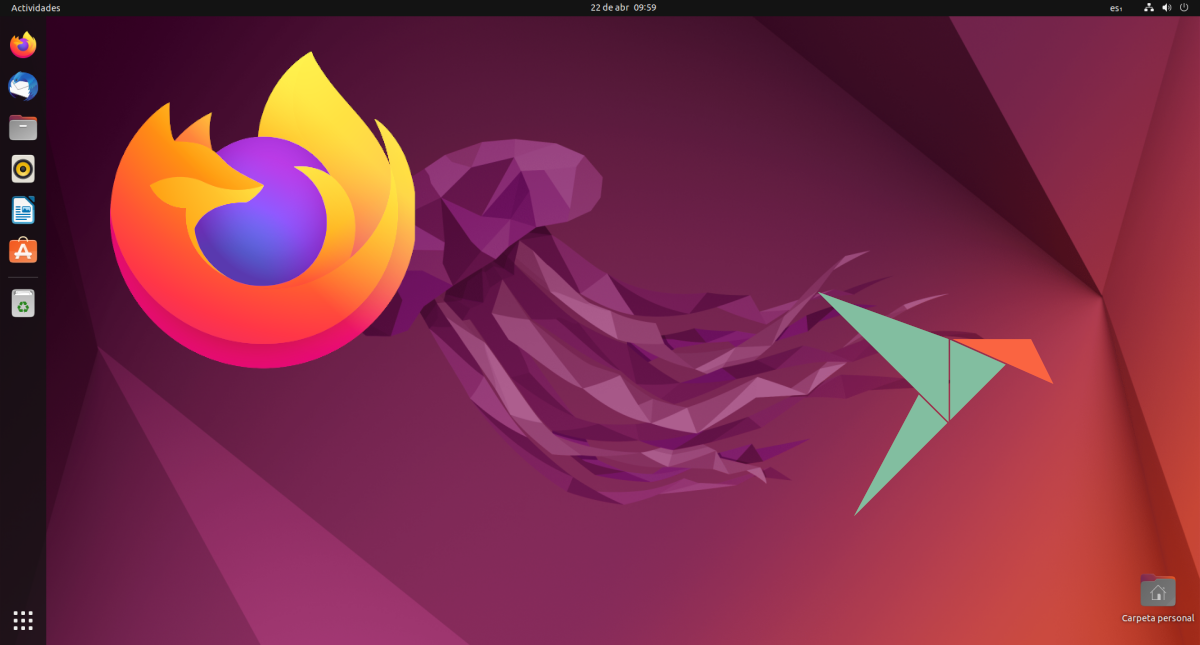
С выпуском Ubuntu 21.10 Canonical сделала робкий, но спорный шаг: Firefox стал доступен как оснастка в его основной версии. Остальные ароматы не требовались, но они уже есть начиная с Ubuntu 22.04 стал доступен. Читая сообщество, я бы сказал, что у этого типа пакетов есть свои поклонники и недоброжелатели, среди первых — самые фанатичные по отношению к Ubuntu, а среди вторых — те, кто жалуется на «насколько они медленные». Но так ли серьезна проблема?
Ответ просто нет. Это неправда, что snap-пакеты медленнее, кроме открытия их в первый раз. Но быть владельцем Canonical в непроприетарном мире непросто. В любом случае, именно Mozilla предложила его Canonical, и это уже реальность, что пользователи Ubuntu больше не могут установить знаменитый браузер, если его нет в этой версии.
Кто несет ответственность за то, что Firefox является только оснасткой
Согласно официальной версии, именно Mozilla обратилась к Canonical и он это предложил. По официальной версии. Но что же произошло на самом деле? Официальная версия - вариант, но лично я не думаю, что она самая правдоподобная. Я так не думаю, потому что считаю, что Mozilla это не волнует; у него есть это как оснастка, как плоский пакет и как двоичные файлы. Здесь победителем является Canonical, который также должен помнить, что они сделали то же самое с Chromium много лет назад. В то время пользователи Ubuntu раскритиковали этот шаг, и не только пользователи Ubuntu, поскольку разработчики Linux Mint компилируют Chromium, чтобы предлагать его из своих официальных репозиториев.
Кто несет ответственность, уже не самое главное, если не считать критики со стороны тех, кто не хочет трогать защелки палкой. Это факт больше не доступен в официальных репозиториях, если только вы не используете Ubuntu 20.04 или 21.10. И в этом есть свои плюсы и минусы.
Прямая поддержка Mozilla, повышенная безопасность
До сих пор, когда Mozilla выпускала новую версию Firefox, ее попадание в официальные репозитории могло занять от нескольких часов до нескольких дней. Это может быть опасно, так как может быть обнаружена уязвимость, которая эксплуатируется, и она будет у нас дольше, чем необходимо. Этого не происходит в Windows или macOS, где приложение автоматически обновляется, когда доступно новое. В Linux это дистрибутив, который берет код, анализирует его, компилирует и загружает в свои репозитории. Теоретически это раз уменьшается до 0 при использовании snap-версии, так как Mozilla загружает его одновременно с версиями для macOS, Windows или бинарными файлами.
Кроме того, этот тип пакетов, изолированных или песочница, они безопаснее. Все это происходит внутри программного обеспечения, так что ни одна угроза не ускользнет. Итак, на бумаге прямая поддержка разработчиков, мгновенные обновления и повышенная безопасность — все это хорошо.
О скорости привязки
Когда мы открываем snap-пакет в первый раз, он должен создайте свои файлы конфигурации. Хотя ожидается, что на данный момент в краткосрочной перспективе ситуация улучшится, правда в том, что я пришел посмотреть видео, в которых Firefox в качестве моментального открытия занимает около 10 секунд, вечность, к которой пользователи Linux не привыкли. Но это только в первый раз; то он уже открывается как версия DEB, или должен.
Альтернативы Firefox, такие как snap
На данный момент, поскольку он не существует как AppImage, у нас их два. Первым было бы перейти на другой тип упаковки нового поколения, т. плоский пакет из Флэтхаба. Другим было бы установить его двоичные файлы, с помощью которых мы получили бы что-то похожее на то, что мы имеем в macOS и Windows. Основное отличие заключается в том, что у Firefox для Linux нет установщика, но нам нужно переместить бинарники в нужные папки, чтобы он интегрировался в систему. Мы бы сделали это, выполнив следующие шаги, изъятые от самой Мозиллы:
- Мы загружаем двоичные файлы Firefox, доступные по адресу ссылку.
- Разархивируем скачанный файл. В Ubuntu это обычно можно сделать двойным щелчком мыши, но в других дистрибутивах может потребоваться открыть терминал и ввести:
- Разархивировав папку, мы перемещаем ее в папку /opt с помощью этой другой команды:
- Теперь вам нужно создать символическую ссылку или символическую ссылку на исполняемый файл:
- Наконец, файл .desktop создается и перемещается в нужную папку, чтобы он отображался в меню/панелях приложений:
На последнем этапе вы также можете перейти на этот веб-сайт и загрузить файл .desktop вручную, но вам придется поместить его в ту же папку, если вы хотите, чтобы он отображался в меню «Пуск», в панели приложений и т. д. Приложение будет обновляться так же, как в macOS и Windows.
Используйте версию DEB
Как отмечают в комментариях, а мы смогли подтвердить, можно установить DEB-пакет из официальных репозиториев, для чего все это нужно было прописать в терминале:
Моя рекомендация
Хоть я и не фанат снап-пака, Я бы рекомендовал использовать значение по умолчанию. Canonical разработала вещи таким образом, и за все время, что я использую Firefox как оснастку (начиная с 20.10), я не заметил ничего плохого. Тем не менее, в Linux хорошо то, что у нас есть альтернативы, и решения так или иначе могут быть приняты нами.
Я оставляю вам другой способ, который кажется чище и проще:
sudo snap удалить firefox
sudo add-apt-repository ppa:mozillateam/ppa -y
Обновление sudo apt
sudo apt install -t 'o=LP-PPA-mozillateam' firefox firefox-locale-en
Чтобы предотвратить переустановку при обновлении снапов:
sudo gedit /etc/apt/preferences.d/mozillateamppa
И в открывшемся документе вставляете это и сохраняете:
Пакет: firefox*
Пин: релиз o=LP-PPA-mozillateam
Приоритет PIN-кода: 501